
导入文件时应正确地使用标题行,可以通过一个导入过程极大地改善导入数据。在导入过程中,任何原有标题行中的定义都将不予考虑,所以在导入技术数据之前,需要添加标题行。用户可以选择标题行的显示选项,通过这些选项可以定义相应列的内容,此类信息可以帮助与SOLIDWORKS Electri-cal中相关的域进行列匹配。
步骤5 行标题 更改标题行数,显示标题行设置为【5】,单击【向后】。
步骤6 域定义 从左侧对话框中拖曳部件相应的域到右侧面板的标题栏下,如图5-2所示,单击【向后】。
•设备型号:pn。
•制造商数据:blank header。
•说明:mfg description。
•值1:out volts。
•值2:out current。
•值3:operational temp。
•值4:current rating。
•工作电压:in volts。
•工作频率:AC Freq rng(column 8)。
•控制电压:Out Voltage。
•控制频率:AC Freq rng(column 9)。
•辅助类型:MODEL。(www.xing528.com)
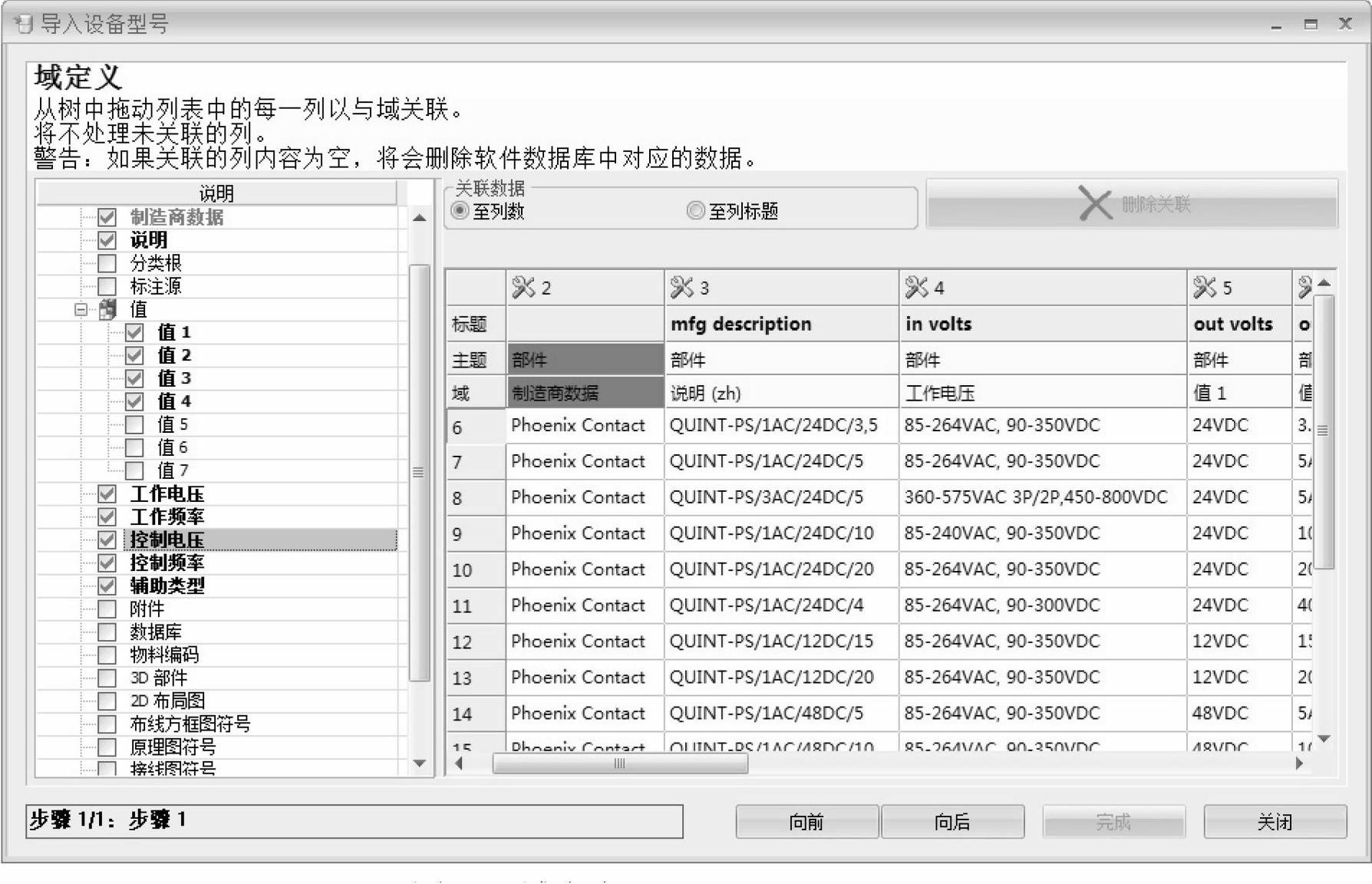
图5-2 域定义
提示
如果域的匹配不正确,选择任意行的内容,单击【删除关联】删除相关域的匹配。
步骤7 添加数据导入步骤 单击【添加数据导入步骤】 ,单击【确定】。更改【数据范围】为【Sheet2】,单击【向后】,如图5-3所示。更改标题行数,显示标题行设置为【1】,单击【向后】。表格中匹配的域设置如下:
,单击【确定】。更改【数据范围】为【Sheet2】,单击【向后】,如图5-3所示。更改标题行数,显示标题行设置为【1】,单击【向后】。表格中匹配的域设置如下:
•设备型号:pn。
•制造商数据:blank header。
•宽:Width。
•高:Height。
•深:Depth。
单击【向后】。
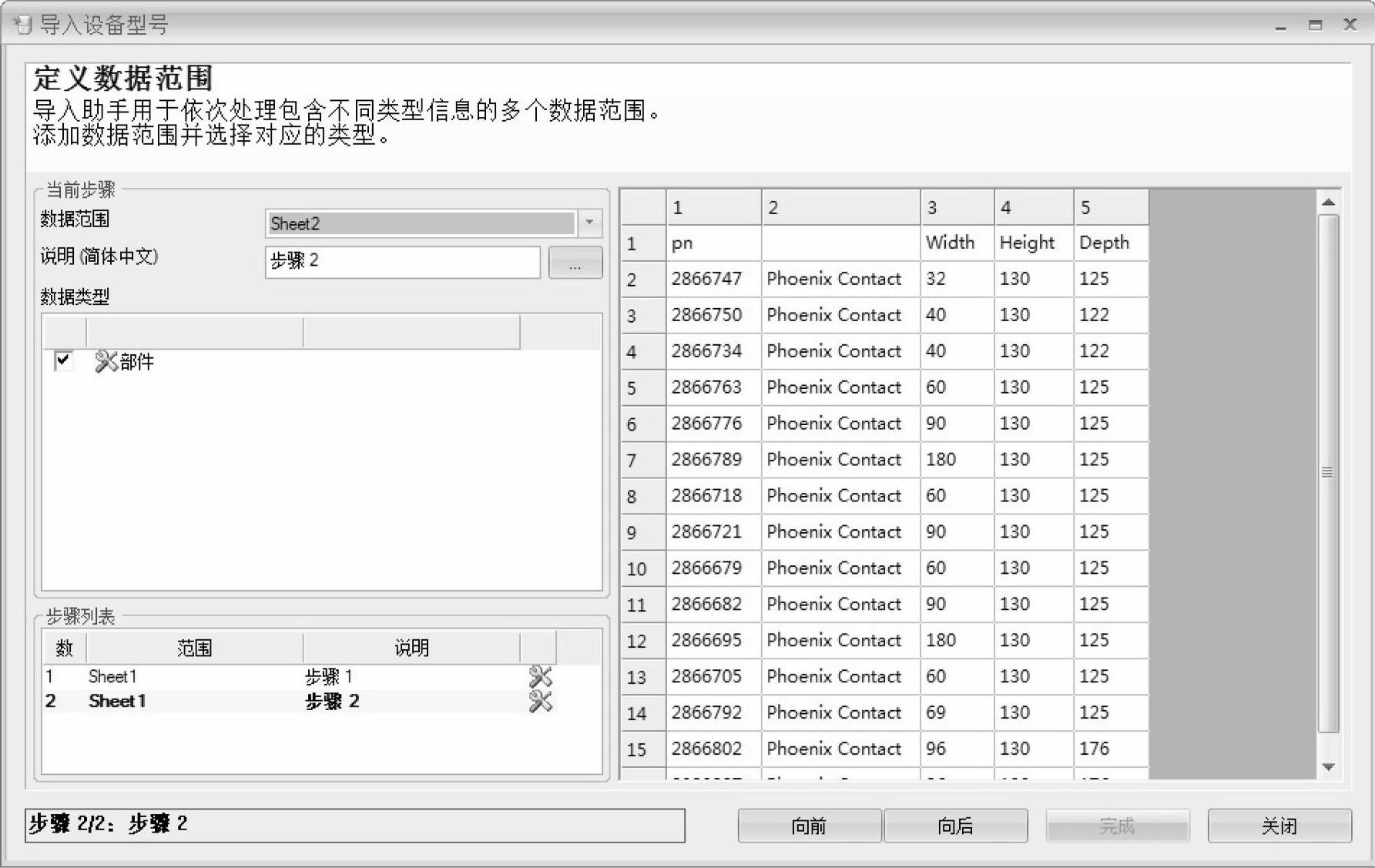
图5-3 添加数据导入步骤
免责声明:以上内容源自网络,版权归原作者所有,如有侵犯您的原创版权请告知,我们将尽快删除相关内容。




